双缓冲解决VC++绘图时屏幕闪烁
通常来说程序根据需要调用Invalidate(FALSE)使窗口客户区无效引起重绘,然后在窗口OnPaint函数(基于文档视图的程序则是OnDraw)中进行稳定绘图就行了。但是,我们在OnPaint中进行多重绘制(画背景、棋盘、棋子等),前后绘制的反差造成了闪烁现象。以前知道Java中解决屏幕闪烁问题是用双缓冲的方法,现在发现在vc++中也是可以这么做的。简单来说,双缓冲就是先把需要绘制的东西全部一口气画在内存中,最后把内存中的数据搬到屏幕上显示。
最近做中国象棋,绘制界面时遇到些问题,绘图过程中屏幕闪烁,估计都会想到利用双缓冲来解决问题,但查了下网上双缓冲的资料,发现基本是MFC的,转化为VC++后,大概代码如下:
void DrawBmp(HDC hDC, HBITMAP hBitmap)
{
HDC hdcMEM; //用于缓冲作图的内存DC
HBITMAP bmp; //内存中承载临时图象的位图
HANDLE hOld;
hdcMEM = CreateCompatibleDC(hDC);//依附窗口DC创建兼容内存DC
bmp = CreateCompatibleBitmap(hDC, 100, 100); //创建与hDC环境相关的设备兼容的位图
SelectObject(hdcMEM, bmp);
hOld = SelectObject(hdcImage, hBitmap);
StretchBlt(hDC, 0, 0, 100, 100, hdcMEM, 0, 0, 100, 100, SRCCOPY);
SelectObject(hdcImage, hOld);
DeleteObject(hOld);
}
但以上代码似乎没有用到hBitmap,当然屏幕上也不会有任何输出,但网上的资料基本一样。查了一番资料,才明白如果hDC中已经有位图数据,BitBlt的时候,就会直接把hDC中的数据画到内存缓冲区里。所以,还需要建一DC,名为hdcImage,把要画的位图选入内存hdcImage中,然后再在内存缓冲区上绘图。
整理代码如下:
void DrawBmp(HDC hDC, HBITMAP hBitmap)
{
HDC hdcImage;
HDC hdcMEM; //注意此处,创建了两个HDC
hdcMEM = CreateCompatibleDC(hDC);
hdcImage = CreateCompatibleDC(hDC);
HBITMAP bmp = ::CreateCompatibleBitmap(hDC, nWidth, nHeight);//创建与hDC环境相关的设备兼容的位图
SelectObject(hdcMEM, bmp);
SelectObject(hdcImage, hBitmap);//注意此处,将要画的位图选入hdcImage
StretchBlt(hdcMEM, 0, 0, 100, 100, hdcImage, 0, 0, 100, 100, SRCCOPY); //这里才能正常画图,将hdcImage中的位图直接复制到内存缓冲区
StretchBlt(hDC, 0, 0, 100, 100, hdcMEM, 0, 0, 100, 100, SRCCOPY); //再将内存缓冲区中的数据绘制到屏幕上.
DeleteObject(hdcImage);
}
当然,要注意的一点就是,如果要绘制多张图片,比如两张,如果大家这样调用:
DrawBmp(hDC, hBitmap1);
DrawBmp(hDC, hBitmap2);
依然会发生闪烁,下面解释原因:
举个例子,屏幕绘图就像现场作画,如果两次调用绘图函数,就相当于在观众面前作画,第一次画第一张(例如中国象棋的背景)。第二次画第二张(如棋盘)。这样,在画背景和棋盘时,由于颜色有反差,必然在贴第二张图时会发现闪烁,这样利用双缓冲相当于没用,还浪费了内存空间。
双缓冲的原理是:在内存中先把第一张图画好,此时不要转画到屏幕上,然后继续在原来的内存中画第二张,等把所有的图全画好后,再一次性贴到屏幕上。那样内存中存在的就是完整的图形,观众看不到绘图的过程,只能看到绘图的结果,而最后是一次性复制到屏幕上的,当然不会发生闪烁现象。
为了更好解释双缓冲的原理,附图片如下:
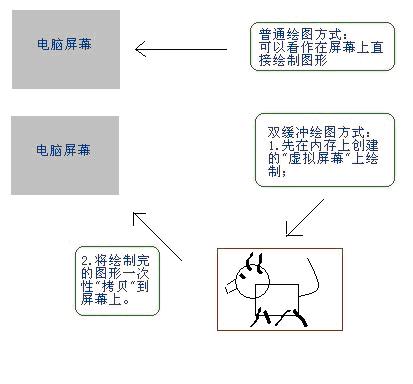
PS:以上照片来自网络,只为能更好理解,本人无意侵权。
在以上代码的基础上作如下更改:
void DrawBmp(HDC hDC, HBITMAP hBitmap) //此处返回类型改为HDC
{
HDC hdcMEM;
hdcMEM = CreateCompatibleDC(hDC);
SelectObject(hdcMEM, hBitmap); //将位图选择进内存DC
StretchBlt(hDC, 0, 0, 100, 100, hdcMEM, 0, 0, 100, 100, SRCCOPY);//这里才能正常画图,将hdcImage中的位图直接复制到内存缓冲区
DeleteObject(hdcMEM);
}
调用以上函数在内存中画第一张图:
DrawBmp(hdcTmp , hBitmap1);
画第二张图
代码如下:DrawBmp(hdcTmp, hBitmap2); //此时传的为hdcTmp,其中hdcTmp中已经有第一张图片的数据,此次调用后就会把第二张图片绘到原来的基础上。
如果要画多张图,就依次调用本函数绘制,记得一定要把所有的图全画到一个设备DC上,最后再一次性画到屏幕上,才不会出现闪烁现象。
等把所有图全画到hdcTmp中后,hdcTmp中已经有了完整的图形,再把完整的图形绘制到屏幕上:
代码如下:BitBlt(hDC, 0, 0, 100, 100, hdcTmp, 0, 0, SRCCOPY); //此处第一个参数才为hDC,即窗口句柄
至此,双缓冲画多幅图绘制完毕。
再给大家一个实例:
void C****Dlg::OnPaint()
{
if (IsIconic())
{
//......
}
else
{
//CDialog::OnPaint(); //不要调用这个
CPaintDC dc(this);//对话框的dc//通常CPaintDC用来响应WM_PAINT消息。
//CPaintDC是从CDC派生出来的:在构造时自动调用CWnd::BeginPaint,析构时调用CWnd::EndPaint。
RECT rect;// 客户区矩形
GetClientRect(&rect);
// 使用双缓冲避免屏幕刷新时闪烁
CDC dcMem;// 内存dc
CBitmap bmpMem; // 位图
dcMem.CreateCompatibleDC(NULL);// 创建兼容dc
bmpMem.CreateCompatibleBitmap(&dc, rect.right-rect.left, rect.bottom-rect.top);//创建跟客户区域大小一样的(空)位图
// 把位图选到设备上下文环境中
CBitmap *pOld = dcMem.SelectObject(&bmpMem);
// dcMem.FillSolidRect(&rect, RGB(255,255,255));
// 在此处将绘制内容全画到dcMem内存中,(即把之前使用CPaintDC绘制的dc换成dcMem即可)
DrawTable(dcMem);//画棋盘
DrawChesses(dcMem); // 画棋子
//......
// 至此,内存中绘图完毕
// 从内存拷贝到设备dc
dc.BitBlt(0, 0, rect.right - rect.left, rect.bottom - rect.top, &dcMem, 0, 0, SRCCOPY);
dc.SelectObject(pOld);
// 释放资源
bmpMem.DeleteObject();
dcMem.DeleteDC();
}
}
解决方法:
1)添加BOOL类型的成员变量bgroundChanged,初始化为FALSE;
2)在切换背景图片前调用ModifyStyle(WS_CLIPCHILDREN, 0)去掉WS_CLIPCHILDREN属性,并把bgroundChanged设置为TRUE;
3)在OnPaint中最后增加
if (TRUE == bgroundChanged)
{
bgroundChg = FALSE;
ModifyStyle(0, WS_CLIPCHILDREN);
}
希望本文能够对大家熟练掌握双缓冲问题有所帮助。
您可能感兴趣的文章:VC运用OPENGL加载BMP纹理图的实现方法汇总Cocos2d-x学习笔记之世界坐标系、本地坐标系、opengl坐标系、屏幕坐标系VC++实现View内容保存为图片的方法VC++中图像处理类CBitmap的用法CISBitmap派生的VC++位图透明类实例VC++基于Dx实现的截图程序示例代码VC实现图片拖拽及动画的实例VC++实现的OpenGL线性渐变色绘制操作示例